مشکلات رایج کنسول بازی پلیاستیشن PSF
مقدمه
پلیاستیشن 5 بهعنوان یکی از پیشرفتهترین کنسولهای بازی، تجربهای هیجانانگیز و مدرن را برای گیمرها فراهم کرده است. با طراحی قدرتمند، سرعت بارگذاری بالا و قابلیت اجرای بازیها با کیفیت بسیار بالا، این کنسول محبوبیت گستردهای در بین کاربران پیدا کرده است.
اما با وجود تمامی مزایای فنی، برخی کاربران ممکن است با مشکلاتی در حین استفاده مواجه شوند، این مشکلات میتوانند تجربه بازی را مختل کنند و باعث نارضایتی کاربران شوند. از جمله رایجترین آنها میتوان به خطاهای نرمافزاری، مشکلات درایو دیسک، صداهای غیرطبیعی فن، آپدیت نشدن سیستم و یا حتی خطاهای خاصی مانند CE-108255-1 اشاره کرد.
در این مقاله قصد داریم به بررسی رایجترین مشکلات پلیاستیشن 5 بپردازیم. همچنین راهکارهای عملی و تستشدهای را برای حل هر یک از این مشکلات ارائه خواهیم داد تا بتوانید با خیال راحت از بازیهای مورد علاقهتان لذت ببرید.
مشکل آپدیت نشدن PS5؛ راهنمای کامل
یکی از مشکلات آزاردهندهای که بسیاری از کاربران پلیاستیشن 5 گزارش کردهاند، ناتوانی در بهروزرسانی سیستمعامل کنسول است. این مشکل میتواند دلایل مختلفی داشته باشد؛ از جمله اتصال نامناسب اینترنت، خطا در دانلود فایلهای بهروزرسانی، یا حتی وجود باگهای سیستمی در نسخه فعلی نرمافزار.
آپدیت نشدن سیستم نهتنها مانع اجرای روان بازیها میشود، بلکه باعث میشود کاربران از ویژگیها و امکانات جدید ارائهشده توسط سونی محروم بمانند. برای رفع این مشکل، ابتدا اطمینان حاصل کنید که اتصال اینترنت شما پایدار و سریع است.
در صورت امکان، از اتصال کابلی (LAN) بهجای Wi-Fi استفاده کنید. گاهی اوقات استفاده از DNSهای عمومی مثل Google DNS (8.8.8.8 و 8.8.4.4) نیز میتواند مشکل اتصال به سرورهای سونی را حل کند. اگر با وجود اتصال اینترنت قوی هنوز هم بهروزرسانی انجام نمیشود، میتوانید از روش آپدیت آفلاین استفاده کنید.
در این روش، فایل بهروزرسانی را از وبسایت رسمی پلیاستیشن دانلود کرده و آن را از طریق فلشمموری به کنسول منتقل کنید. دقت کنید که مسیر پوشهها باید بهدرستی تنظیم شده باشد (PS5 > UPDATE > PS5UPDATE.PUP).
پاکسازی کش سیستمی و ریاستارت کردن کنسول نیز میتواند به رفع مشکل کمک کند. همچنین مطمئن شوید که فضای کافی برای نصب آپدیت در حافظه داخلی کنسول موجود است. حل این مشکل نقش مهمی در جلوگیری از سایر مشکلات PSF دارد؛ چرا که بسیاری از اختلالات سیستمی با آپدیت نرمافزاری رفع میشوند.
صدای فن پلیاستیشن زیاد شده؛ چکار کنم؟
صدای زیاد فن یکی دیگر از مشکلاتی است که کاربران PS5 با آن مواجه میشوند و در دسته مشکلات PSF قرار میگیرد. این صدا ممکن است ناشی از عملکرد طبیعی سیستم خنککننده در زمان اجرای بازیهای سنگین باشد، اما در مواردی صدای غیرطبیعی میتواند نشاندهنده وجود مشکل باشد که نیازمند بررسی دقیقتر است.
اگر متوجه شدید که صدای فن PS5 بیش از حد معمول است، اولین قدم بررسی محل قرارگیری کنسول است. پلیاستیشن باید در محیطی با تهویه مناسب قرار گیرد و فاصلهای مناسب از دیوار و سایر وسایل داشته باشد تا هوای گرم بهخوبی تخلیه شود.
قرار گرفتن کنسول در فضای بسته یا گرم، باعث افزایش دمای سیستم و در نتیجه کارکرد شدیدتر فن خواهد شد. مرحله بعدی، بررسی وضعیت تمیزی دستگاه است، وجود گردوغبار در ورودیهای هوا و بر روی فن میتواند جریان هوا را مختل کرده و باعث افزایش صدای فن شود.
پیشنهاد میشود که هر چند ماه یکبار، دریچههای هوا را با اسپری هوا یا جاروبرقی مخصوص تمیز کنید. در صورتی که با رعایت تمام موارد بالا همچنان صدا زیاد است، ممکن است فن دچار مشکل سختافزاری شده باشد.
در این شرایط بهتر است با مراکز مجاز خدمات پس از فروش تماس بگیرید تا از سلامت دستگاه اطمینان حاصل کنید. رسیدگی به مشکل صدای زیاد فن علاوه بر ایجاد آرامش در حین بازی، از ایجاد سایر مشکلات مانند گرم شدن بیش از حد و خاموشی ناگهانی کنسول نیز جلوگیری میکند.
خطای CE-108255-1 در PS5؛ معنی و روش رفع
خطای CE-108255-1 یکی از شناختهشدهترین خطاهایی است که در پلیاستیشن 5 ظاهر میشود و در بین کاربران به عنوان یکی از پرتکرارترین مشکلات PSF شناخته میشود. این خطا معمولاً در هنگام اجرای یک بازی یا برنامه ظاهر میشود و پیام "Something went wrong" را نمایش میدهد.
در بیشتر مواقع، این خطا به دلیل وجود اختلال در دادههای نصبشده یا ناسازگاری نرمافزاری رخ میدهد. برای رفع این خطا، اولین اقدام حذف و نصب مجدد بازی یا برنامهای است که خطا در آن رخ داده است. ممکن است فایلهای نصبشده ناقص یا خراب شده باشند و با نصب دوباره مشکل برطرف شود.
دومین روش، بهروزرسانی سیستمعامل کنسول به آخرین نسخه موجود است. بسیاری از کاربران گزارش دادهاند که پس از آپدیت نرمافزار، دیگر با این خطا مواجه نشدهاند. در صورتی که همچنان خطا ادامه دارد، میتوانید از گزینه Safe Mode کنسول استفاده کرده و دیتای سیستم را بازسازی (Rebuild Database) کنید.
این گزینه میتواند فایلهای سیستمی خراب را بازسازی کرده و مشکل را برطرف کند. همچنین بررسی وضعیت سلامت حافظه SSD داخلی و اطمینان از کافی بودن فضای ذخیرهسازی نیز ضروری است. در نهایت، اگر هیچیک از روشها جواب نداد، ممکن است نیاز به ریست فکتوری سیستم داشته باشیدکه در بخش بعدی به آن پرداختهایم.
توجه داشته باشید که رسیدگی به خطاهای نرمافزاری مانند CE-108255-1 از بروز اختلالات جدیتر در عملکرد کلی کنسول جلوگیری میکند و باعث میشود دیگر مشکلات نیز کمتر رخ دهند.
چطور کنسول PS5 را ریست فکتوری کنیم بدون از دست رفتن دیتا
ریست فکتوری یکی از روشهای مؤثر برای رفع مشکلات سیستمعامل و عملکرد کند کنسول است. با این حال، بسیاری از کاربران نگران از دست دادن اطلاعات و دیتاهای ذخیرهشده خود هستند. خوشبختانه در پلیاستیشن 5 امکان بازگرداندن تنظیمات کارخانهای بدون حذف دادهها وجود دارد که کمک بزرگی در کاهش مشکلات بازی PSF به حساب میآید.
قبل از هر چیز، توصیه میشود از اطلاعات خود بکآپ تهیه کنید. اگر اشتراک PlayStation Plus دارید، میتوانید سیوهای بازی را به فضای ابری منتقل کنید. همچنین میتوانید اطلاعات را روی یک هارد اکسترنال ذخیره نمایید. این کار تضمین میکند که حتی در صورت بروز خطا، اطلاعات ارزشمند شما از بین نرود.
برای ریست فکتوری بدون حذف دیتا، مراحل زیر را دنبال کنید:
- وارد Settings شوید.
- به بخش System > System Software بروید.
- گزینه Reset Options را انتخاب کنید.
- در این بخش گزینههایی مانند “Clear Learning Dictionary” و “Restore Default Settings” در دسترس هستند که میتوانید بدون حذف بازیها و دیتا استفاده کنید.
همچنین اگر کنسول شما با مشکلاتی مانند کند شدن یا خطاهای متفرقه مواجه شده، گزینه “Rebuild Database” در حالت Safe Mode میتواند بدون از بین رفتن دادهها، مشکلات را رفع کند. این عملکرد پایگاه داده سیستم را بازسازی کرده و باعث بهبود عملکرد کلی میشود.
چرا پلیاستیشن بازی را نمیخواند؟ مشکل درایو دیسک
خوانده نشدن دیسک توسط کنسول پلیاستیشن 5 یکی از مشکلاتی است که میتواند بهشدت تجربه کاربر را تحت تأثیر قرار دهد. این مشکل معمولاً یا به دلایل سختافزاری مربوط به درایو دیسک یا به علت آسیب دیدن خود دیسک رخ میدهد. از آنجایی که بسیاری از کاربران از نسخه دیسکی بازیها استفاده میکنند، رفع این نوع مشکلات PSF بسیار مهم است.
در ادامه چند راهکار برای حل این مشکل آوردهایم:
- بررسی فیزیکی دیسک : اطمینان حاصل کنید که دیسک بازی خراش یا لکه ندارد. دیسک را با پارچه میکروفایبر نرم و بدون پرز تمیز کنید.
- جهت وارد کردن دیسک : مطمئن شوید که دیسک را از جهت صحیح وارد کنسول میکنید. جهت وارد کردن ممکن است بسته به مدل کنسول متفاوت باشد.
- ریاستارت کردن کنسول : گاهی اوقات یک ریاستارت ساده میتواند مشکل را حل کند. پس از خاموش و روشن کردن، دوباره دیسک را وارد کنید.
- آپدیت نرمافزاری : برخی مشکلات درایو دیسک در بهروزرسانیهای جدید حل شدهاند. مطمئن شوید که سیستمعامل شما بهروز است.
- بررسی درایو سختافزاری : اگر مشکل ادامهدار بود، ممکن است درایو کنسول دچار ایراد سختافزاری شده باشد. در این صورت با پشتیبانی سونی تماس بگیرید.








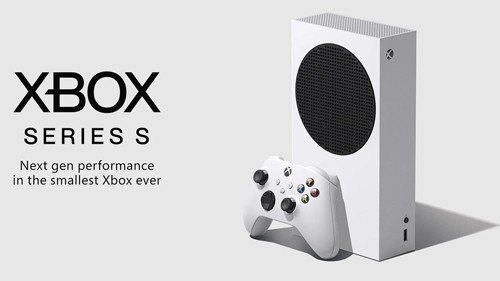
0 نظر